10 декември 2013 г.
Ако не знаете какво е разглобяване Самсунг Галакси Tab2 (P3100) след това прочетете това ръководство - то ще ви помогне. Разглобяване на Samsung Galaxy Tab2 може да е необходимо, ако таблетът не се включи или зареди. Батерията е най-вероятно дефектна. В този случай трябва да го замените или да го заредите ръчно.
Увреждането на матрицата или сензорния екран на тази таблетка най-вероятно не ви заплашва, тъй като те са защитени от Gorilla Glass. Също така в тази таблетка има много съставни части, които са свързани с мъничета, следователно бъг и боклуци Galaxy Tab2 може би поради прекъснати контакти. Така че нека да започнем.
Прекъсване на Samsung Galaxy Tab2
Задният капак е прикрепен към много резета... Местоположението им е показано на снимката.
Най-добре е да използвате пластмасов инструмент, китара или дори кредитна карта, за да освободите резетата. Започваме процедурата отстрани на бутона за захранване на таблета и се движете по стрелките, както е на снимката.
Премахваме задния капак на таблета си, освобождавайки се последни резета.
Сега вляво развийте 16 винта с помощта на малка отвертка Phillips. Зъбните колела са обградени в червено на снимката.
Сега премахнете високоговорителите, като внимателно изключвате кабелите им преди това с помощта на пластмасова шпатула.
Себе си таксата трябва да бъде начисленаосвобождавайки го от каналите в долната част на таблета.

Здравейте. Днес таблетът се ремонтира SAMSUNG GT P5210 GALAXY TAB 3 с дефектен контакт за зареждане.
Започнах да поправям таблета с разглобяването му. Корпусът на таблета е закрепен само с резета, така че за разглобяване е необходима само стара пластмасова карта или готов стриппер.
Внимателно поставяйки картата в процепа между сензора и капака, един по един започна да щрака от резетата.

Демонтиране на таблета с помощта на пластмасова карта


В този случай основното нещо е да не бързате, тъй като можете да повредите корпуса на таблета. В моя случай таблетът беше разглобен за 1-2 минути.

Гнездото за зареждане е разположено на кабела, който също свързва микрофон и някои други съоръжения.
Преди всичко реших да разкача кабела за зареждане от дънната платка на таблета. За да направя това, извадих лентата от конектора и щракнах скобата.

След това кабелът лесно се освобождава от конектора.

Премахнат влак
Следващата стъпка беше да изключите чипа отляво на конектора за захранване и да повдигнете кабела заедно с микрофона.


Разви двата винта, които държат съединителя отгоре, и след това го извади заедно с кабела.

Сложих таблета и капака в друг ъгъл на масата, тъй като все още не ми трябва в работата.
Тъй като таблетът използва безоловна калай, споявам съединителя с оловен калай, за да улесня разпаяването му.

Разредете спойката под съединителя
След като приключих с тази процедура, фиксирах влака на статив и, ако е възможно, покрих влака с екрани, за да не го прегрея случайно.
Залепих конектора със запояващ сешоар. След като зададе температурата на него на 380 градуса и въздухът е над средното, той започна да загрява съединителя отдолу.

След около 40 секунди съединителят беше премахнат.
След почистване на съединителя с алкохол от следи от стария поток, калайдисайте контактите с нов калай и нанесете нов поток.


Запоях конектора по същия начин, както го запоях. Поставяйки новия съединител на платката, той го загряваше отдолу, докато съединителят беше запоен. Не заснех процеса, бях разсеян.
По този начин само тялото на съединителя беше запоено, краката трябваше да бъдат запоени отделно с поялник.
Разполагайки с евтин китайски микроскоп, бавно запоях всеки крак. Появането под него е много проблематично, затова го използвах само за контрол на качеството.
Прилагам снимка на резултата от запояване от микроскоп отдолу.


Сглобих таблета в обратен ред. След свързване на таблета към зарядното, всичко работеше.
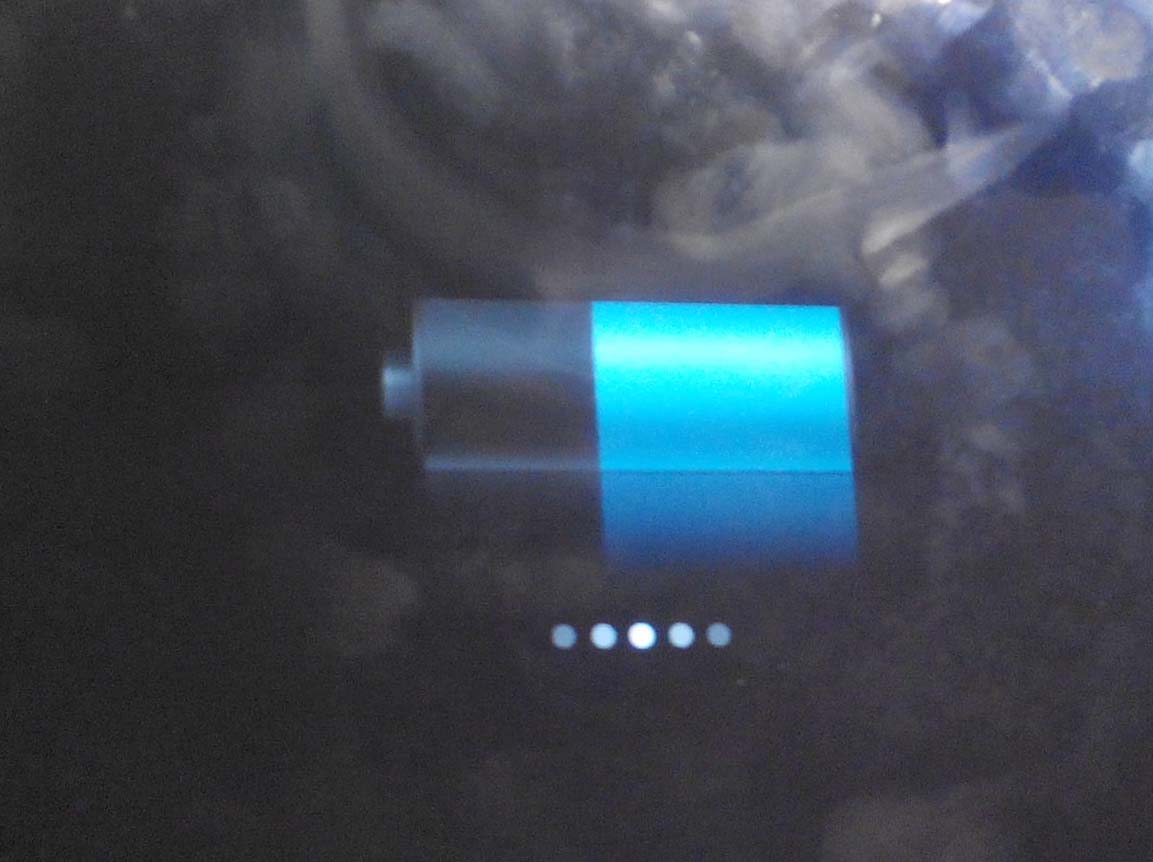
Зареждане 🙂
Компютърът също така е открил таблета без проблеми.
С това мисля, че ремонтът е завършен.
Ако имате въпроси, пишете в коментарите. Благодаря ви за вниманието.
Нека да разберем заедно най-новата таблетка от Samsung, Galaxy Note 10.1, и вижте дали има нещо, което си струва да проверите вътре.
Това ръководство е превод на статията: http://www.ifixit.com/Teardown/Samsung-Galaxy-Note-10-1-Teardown/10144/1.
Внимание
Тази статия не е ръководство за действие! Вие сте единствено отговорни за събирането и разглобяването на вашето устройство.
Много производители не носят гаранция, ако устройството е разглобено от потребителя. Ако не искате да анулирате гаранцията за вашето устройство, проверете гаранционните условия в документацията или при производителя на устройството.
Използвани инструменти
И така, ние имаме чисто ново копие на Samsung Galaxy Note 10.1 в нашите ръце. Преди да разглобите таблета и да разкриете тайните му, нека разгледаме някои технически спецификации:
- Четириядрен процесор с тактова честота 1,4 GHz
- Операционна система Android 4.0
- 1280 x 800 пиксела мултитъч дисплей със 149 ppi
- RAM 2 GB
- 16/32 GB вътрешна памет и до 48 GB външна памет
- 5 MP задна камера и 1.9 MP предна камера.



В долната част на Galaxy Note 10.1 има само патентован 30-пинов конектор за докинг станция и микрофон.

Но в горната част на Note 10.1 има куп конектори и други звънци, включително бутони за захранване и сила на звука, слот за microSD карта, инфрачервен приемо-предавател и жак за слушалки.

На пръв поглед може да изглежда, че това е само бутон на пластмасова рамка.

Но не! Подобно на молив, вмъкнат в спиралната подвързия на преносим компютър, S Pen се съхранява в таблета.
Разработено в сътрудничество с Wacom, водещ производител на графични таблети, стилусът и сензорният екран S Pen са предназначени да оптимизират воденето на бележки.

Note 10.1 е с 8,9 мм по-тънък от iPad от 3-то поколение и е почти равен по дебелина на iPad 2.
Между другото, стандартният молив е с дебелина 6,4 мм. Така че, ако най-много цените компактността, когато пишете бележки, все пак можете да изберете хартия и молив.

10,1-инчовият екран на Note 10.1 също е по-голям от 9,7-инчовия екран на iPad.

Но дори и тук хартията и моливът печелят! Както Note 10.1, така и iPad са с няколко инча по-къси стандартен лист хартия с диагонал 13,9 инча.

Първо премахнете сребърно боядисания панел. За да направите това, поставете инструмент за разглобяване на кутии между този гнездо и кутията и внимателно плъзнете около периметъра на гнездото, отваряйки ключалките, които държат този гнездо на място.

Развийте няколко винта под сребърния гнездо с отвертка Phillips, развийте няколко резета с пластмасов инструмент и китарен инструмент и готово!

Обичаме комбинацията от винтове и резета. Винтовете ще осигурят достатъчно добра бариера, ако децата искат да ровят по-дълбоко в таблета, но няма да пречат, ако нещо трябва да се поправи вътре.

На пръв поглед в бележка 10.1 изобилието от съединители е поразително. Преброихме 16!

Много конектори са голям плюс по отношение на ремонта. Когато компонентите са лесни за достъп и извличане, ремонтите са значително опростени.

Първият компонент, който премахнахме от бележка 10.1, е microSD карта и вибрационно устройство.
С вградената памет Note 10.1 може да поддържа microSD карти до 64GB.

Изваждаме една по една предната камера, LED светкавицата и основната камера.



Нито 5-мегапикселовата основна камера, нито 2-мегапикселовата предна камера са забележителни сами по себе си, но фактът, че те са отделни компоненти и не са инсталирани на един кабел, е много обнадеждаващ.

![]()

Въпреки че батерията на Note 10.1 прилича на Gulliver, свързана с джуджета, тези кабели се отделят много лесно.


Батерията всъщност е много лесна за премахване, особено в сравнение с модела Nexus 7.

Подобно на новия iPad, батерията на Note съставлява значителна част от теглото на таблета. Тежи 136 грама. Това е 23% от общото тегло на устройството, 594 g.
И все пак имаме чувството, че трябва да жертваме капацитета на батерията, за да направим устройството толкова тънко.
Батерията е с напрежение 3,7 волта, капацитет 7000 mAh или 25,90 W / h.

Щастливо изключваме последния от останалите кабели от дънната платка и отстраняваме платката от устройството. Е, не беше трудно!


Понякога електромагнитните екрани са трудни и просто страшни за отделяне, в зависимост от начина, по който производителят ги прикрепя към дънната платка. В някои случаи щитовете просто се запояват на дънната платка (най-лошия случай), в други рамките на щитовете се запояват и капаците им се отстраняват.

... А в нашия случай електромагнитните екрани просто се завинтват. Обичаме винтовете! Особено когато прикачват компоненти, които обикновено трябва да бъдат разпаяни.
За първи път виждаме устройство с завинтени електромагнитни екрани. Слава на Samsung!

Изглежда, че тези екрани служат не само за защита на важни компоненти на дънната платка от електромагнитни смущения, но и като радиатори.

Зеленият филм от вътрешната страна на електромагнитните екрани покрива слой термопаста и термични разделители, които служат за отстраняване на топлината от дънната платка през малки отвори в горната част на екраните.

Основни компоненти на дънната платка:
- Samsung Exynos 4 Quad 1.4 GHz процесор с интегрирана 3D графика (закръглена в червено)
- Модул за дигитайзер Wacom W8008 (очевидно за обработка на данни от стилуса S Pen) (закръглен в оранжево)
- Контролер тъч скрийн Atmel mXT1664S (кръгъл в жълто)
- NAND флаш Samsung KLMAG2GE4A (кръгъл в тюркоаз)
- Аудио кодек Wolfson Microelectronics WM1811AE (кръгъл в синьо)
- Чип F0514A 430 1201KP411 (очертан в розово)

Подобно на останалите компоненти, които отделихме по-рано, конекторът за докинг станция може да бъде премахнат просто - трябва да разкачите лентовия кабел и да развиете няколко винта. Плюс няколко точки за лесен ремонт!
Изглежда, че на този етап премахнахме всички възможни винтове от устройството.
Ако сте забелязали, има само 5 винта с различна дължина. Това е добра новина, тъй като при някои устройства същото количество се използва само за фиксиране на долния панел.

Високоговорителите не бяха плътно прикрепени към самозалепващата се лента и ние ги напълнихме с пластмасова шпатула.

Говорителите на Note 10.1 е малко вероятно да разбият стъклото, но те вършат отлична работа, създавайки приятни буболещи звуци при навигация през интерфейса на таблета.
Ура! Ремонтирайте любителите по целия свят, радвайте се! Предното стъкло и LCD могат да се отделят и сменят отделно. Разработчиците на iPhone трябва да вземат под внимание това!

И така, премахнахме LCD, нека разгледаме неговите характеристики:
- диагонал размер 10,1 инча
- разделителна способност 1280 x 800 пиксела
- плътност 149 ppi
- поддръжка за мулти-прозоречен интерфейс и мултитъч технология

Въпреки че повечето малки компоненти на таблета могат лесно да бъдат премахнати, без да се разглобяват всички вътрешни части, жакът за слушалки се задържа дълго и упорито.
Жакът за слушалки не е много здраво залепен за корпуса, но до този етап беше трудно да се стигне до него.
Извиваме го с пластмасов инструмент за отваряне на кутиите и го махаме.

Забележка - това е жакът за слушалки.

Възникна проблем при опит за отделяне на LCD с рамка от панела. Оказа се, че рамката е поставена на малки пластмасови щифтове, пронизани през отворите и закрепени с пръстени отгоре. Изглежда, че трябва да счупите тези пръстени, за да премахнете рамката.
За щастие рамката е допълнително закрепена с други щракачи и тиксо, така че трябва да щракне правилно по време на сглобяването.

След като се поразровихме с пластмасова шпатула, ние извличаме и отделяме предното стъкло от рамката на дисплея, потвърждавайки, че стъклото и дигитайзерът могат да бъдат заменени.


Простота ремонт на Samsung Galaxy Note 10.1: 8 от 10 (10 точки означават максимална простота).
- След отстраняване на задния панел повечето компоненти могат да бъдат заменени поотделно.
- Покривното стъкло и LCD могат да се сменят отделно, което прави ремонта много по-евтин, ако пуснете бележката „успешно“ върху бетонния под.
- Всички винтове в устройството са Phillips # 0 и има само 5 от тях с различна дължина.
- Компонентите са общи. Липсата на сложни контури улеснява подмяната на отделни компоненти.
- Задният панел се поддържа от различни резета и няколко винта. Адхезивната стойка не се използва, но понякога резетата трудно се отделят правилно.
- За да извадите батерията, първо трябва да изключите 4 кабела и няколко ленти лента.
- Вътрешната рамка и някои други компоненти са залепени по-плътно, отколкото смятаме за необходимо.


Оригинална статия на английски:
http://www.ifixit.com/Teardown/Samsung-Galaxy-Tab-Teardown/4103/1.
Нека да разгледаме вътрешността на 7-инчовия таблет Samsung базиран на Android! Много благодаря на Engadget и лично на редактора Richard Lai, че предоставиха това неземно устройство.
Време е да започнете да разглобявате!
Ето какво ни трябва:
- китарно перце
- топлинен пистолет или сешоар
- специален метален пудгер (метален пудгер)
- филипс отвертка размер # 00
- пластмасови инструменти за отваряне на кутии
- триоска отвертка тип Трикрила
Важно! Всичко, което правите - правете го за своя сметка. Запомнете: След разглобяване на устройството ще анулирате гаранцията на производителя.
И така, в ръцете на специалисти iFixit Samsung Galaxy Tab.
Отдавна се говори, че този таблет ще се превърне в „iPad Killer“. Нека проверим как са оправдани.
Спецификации:
- ARM Cortex-A8 Hummingbird процесор @ 1 GHz за мултимедийни устройства, базиран на ARMv7 архитектура
- Вградена 16GB или 32G памет + външна разширяема microSD памет
- RAM 512 MB
- 3,2 MP задна камера и 1,3 MP предна камера.
- Операционна система Android 2.2 (Froyo) + собствена софтуерна обвивка Samsung TouchWiz

Когато устройствата всъщност се състоят от един сензорен екран, не е лесно да се излезе с оригинален дизайн. Samsung обаче успя: белият заден панел се откроява от рамката в стил iPad.

В долната част на панела са разположени стандартните сензорни контроли за Android, като повечето сензорни телефони.

3.2MP основната камера с LED светкавица е малко малка за устройство от този калибър, тъй като дори много по-малки устройства като Droid 2 вече са оборудвани с 5MP камери.

Интерфейси на Galaxy Tab: жак за слушалки, слот за SIM карта, слот за карта microSD памет (поддържа до 32GB) и USB докинг станция.


Нека добавим следващото таблетки Galaxy Tab срещу iPad за сравнение.
Galaxy Tab е много по-малък по размер на 190,1 x 120,6 x 12,0 mm. Размери на iPad: 242,8 x 189,7 x 13,4 мм.
По отношение на обема, Galaxy Tab е 275,1 cm3, докато iPad е 617,2 cm3.

Достатъчно, за да погълнете таблетката с очите си. Нека потърсим няколко винта върху него.
Отворете пластмасовия капак от двете страни на док-станцията в стил Apple и разкрийте 2 трикрилни винта с три остриета отдолу.

Винтовете с три остриета не са най-силната пречка за отваряне на таблета от народни майстори. Имаме набор от 26 отвертки (включително трикрила), които да продължат да се разпространяват върху таблета.

Доколко докинг станцията наподобява устройства на Apple? Ето USB кабелите за бързо сравнение.

Използвайки пластмасови инструменти за отваряне и китарни инструменти, преместете предния панел по периметъра и го отделете от пластмасовия гръб на корпуса.


За щастие Galaxy Tab няма саморазрушителни медни скоби, както iPad.

Като отмените всички пластмасови резета, можете да премахнете задната част на Galaxy Tab.

От вътрешната страна на гърба на корпуса виждаме тежък EMI щит, разположен над процесора и чипове памет на дънната платка.
Пластмасовата конструкция на гърба на кутията несъмнено допринася за добър прием при употреба безжична... Използването на пластмаса позволи на Samsung да заобиколи творческите методи на дизайнерите на Apple iPad, за да подобри предаването на сигнала.

Почти половината от полезната площ на Galaxy Tab е заета от батерията.
Батерията е закрепена към задния панел с един винт Phillips.

За да изключите батерията, трябва да издърпате конектора й от гнездото на дънната платка.

3.7 V литиево-йонна батерия GalaxyT ab има капацитет от 14,8 W / h или 4000 mAh.
Според Samsung батерията осигурява достатъчно енергия за 7 часа гледане на филми.
7 часа не са достатъчни, за да гледате любимата си филмова трилогия. Но iPad лесно би предоставил такава възможност.

Батерията на Galaxy Tab тежи 81 грама и представлява приблизително 55% от теглото и 60% от капацитета на гигантската iPad батерия.

Както можете да видите на снимката, батерията на Galaxy Tab е приблизително наполовина по-малка от тази на iPad.

С помощта на пластмасов инструмент откачете съединителя на кабела на основната камера.


Сбогом основна камера ...
![]()
За да премахнете дънната платка, първо трябва да изключите няколко кабела:
- лентов кабел за жак за слушалки / микрофон (закръглен в червено)
- лентов кабел за регулиране на силата на звука (ограден в оранжево)
- кабел със сензорен екран (кръгъл в жълто)
- lED контур за подсветка за контролни бутони (кръгъл в тюркоаз)
- кабел за данни на дисплея (кръгъл в синьо)

Дънната платка е закрепена към задния панел със 7 винта Phillips.

За да премахнете дънната платка, трябва да я отделите от задния панел.

Предната камера лесно се отделя от дънната платка.


Нека свалим онези страшни електромагнитни екрани и да разгледаме електрониката на Galaxy Tab.

На лицевата страна на дънната платка са (според портала UBM TechInsights):
- SanDisk SDIN4C2 16GB NAND Flash MLC (закръглена в червено)
- IC 8998 за управление на захранването (оранжев контур)
- Samsung S5PC110A01 + Samsung KB100D100YM (мултимедиен процесор Hummingbird 1GHz + 8GB MLC Flex OneNAND, 1GB OneDRAM и 3GB DDR за мобилни устройства) (закръглено в жълто)
- Модем Infineon PM9801 (X-GOLD 616 HSDPA / HSUPA / EDGE) (кръгъл в тюркоаз)
- Аудио кодек Wolfson Microelectronics WM8994 (кръгъл в синьо)
- Infineon PMB5703 RF приемо-предавател (очертан в розово)

ОТ задната страна дънни платки са:
- Broadcom BCM4329 приемник (Bluetooth / FM / WLAN) (закръглен в червено)
- Жироскоп STMicroelectronics L3G4200D (ограден в оранжево)
- ATMEL MXT224 сензорен контролер (кръгъл в жълто)
- Broadcom BCM4751 GPS приемник (кръгъл в тюркоаз)
- 2 високоговорителя в близост до докинг станцията от аудиосистемата Galaxy Tab (оградени в синьо)

И така, какво прави Samsung Galaxy Tab истински конкурент на iPad? Отговорът се крие в процесора.
Galaxy Tab има мултимедиен процесор устройства на Samsung S5PC110A01.
Подобно на процесора A4 в iPad, 1GHz процесор Hummingbird е изграден върху ARM архитектура в дизайн тяло върху тяло, за да подобри производителността и ефективността на вътрешните процеси.

Модулът за жак за слушалки / микрофон е закрепен към задния панел с един винт Phillips.

Трябва да го издърпате леко, за да го отлепите и премахнете от раздела Galaxy.

За щастие жакът за слушалки не е прикрепен към дънната платка. Така че може лесно да бъде заменен, ако е повреден, ако случайно изпуснете таблета със свързани слушалки.
Apple имаше подобни идеи за iPad.

Вдигнете леко кабела за данни на дисплея, откачете самозаключващия се конектор и изключете кабела от модула на рамката.

За съжаление е необходимо загряване, за да премахнете рамката.
Загрявайки панела с пистолет с горещ въздух и внимателно го откъснете, отделете го от кутията.

Сензорният екран Atmel е защитен от стъклен панел Corning Gorilla Glass.

Очевидно Galaxy Tab може да се използва и като бронежилетка.

Galaxy Tab е оборудван с Super TFT LCD дисплей, който осигурява подобрено качество на изображението и ъгъл на гледане в сравнение с конвенционалните LCD екрани.

Въпреки че резолюцията на екрана на Galaxy Tab (1024 x 600) е по-ниска от екрана на iPad (1024 x 768), той има по-висока плътност на пикселите (169 ppi на Galaxy Tab спрямо 132 на iPad).
169 ppi е добре, но не е достатъчно за нас. Предпочитаме Retina дисплея на iPhone 4 при 326 ppi.

Лесно ремонтиране на таблет Samsung Galaxy Tab: 6 от 10 (10 точки означават максимална простота).
- Всички компоненти могат да бъдат достигнати без използване на поялник.
- Батерията е сменяема от потребителя.
- Винтовете Tri-wing са проектирани да изплашат начинаещите сервизи, но са лесни за работа с добър набор от битове за отвертки като iFixit.
- За премахване на LCD е необходим пистолет с горещ въздух.
- Отварянето на Galaxy Tab е плашеща задача; пластмасовите инструменти са незаменими.
Подобно на конкурентния iPad 3G, Samsung Galaxy Tab не издържа на атаките на майсторите iFixit.
Демонтажът завърши!

Ако не знаеш как да разглобявам таблет Samsung Galaxy Tab 2 (P3100) след това прочетете това ръководство - ще ви помогне. Прекъсване на Samsung Galaxy Tab2 може да е необходимо, ако таблетът не се включи или зареди. Батерията е най-вероятно дефектна. В този случай трябва да го замените или да го заредите ръчно. Повредата на матрицата или сензорния екран на тази таблетка най-вероятно не ви заплашва, защото те са защитени от Gorilla Glass. Също така, вътре в тази таблетка има много компоненти, които са свързани чрез контури, следователно бъг и боклуци Galaxy Tab2 може би поради прекъснати контакти. Така че нека да започнем.
Задният капак е прикрепен към много резета... Местоположението им е показано на снимката.
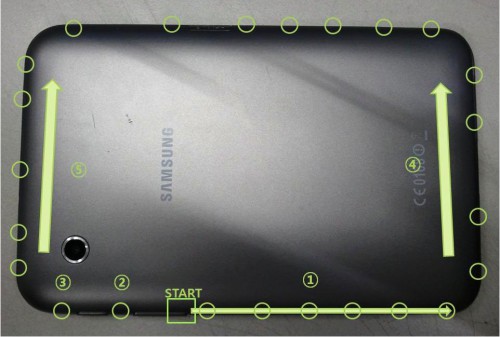
Най-добре е да използвате пластмасов инструмент, китара или дори кредитна карта, за да освободите резетата. Започваме процедурата отстрани на бутона за захранване на таблета и се движете по стрелките, както е на снимката.


Премахваме задния капак на таблета си, освобождавайки се последни резета.

Сега вляво развийте 16 винта с помощта на малка отвертка Phillips. Зъбните колела са обградени в червено на снимката.

Да се извадете батерията, трябва да го разкачите от платката. Най-общо казано, най-добре е да направите това от самото начало, защото металните зъбци обичат да падат директно върху дъската и да изгарят електрониката.

Сега премахнете високоговорителите, като внимателно изключвате кабелите им преди това с помощта на пластмасова шпатула.

Себе си таксата трябва да бъде начисленаосвобождавайки го от каналите в долната част на таблета.

Вече можете да замените резервни части или почистете съединителите с изопропилов алкохолако върху тях се наблюдава оксид или потъмняване. За да премахнете жака за слушалки, развийте двата винта с отвертка Phillips и извадете лентовия кабел.
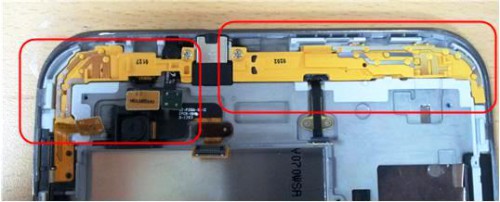
Сега виждаме себе си жак за слушалки, видеокамера и платка със сензор.

Ако е необходимо, премахнете страничните бутони контрол на звука.

По този разглобяването на таблета Samsung Galaxy Tab2 P3100 завърши успешно... Сглобяването на таблета се извършва в обратен ред със същите не треперещи ръце.






